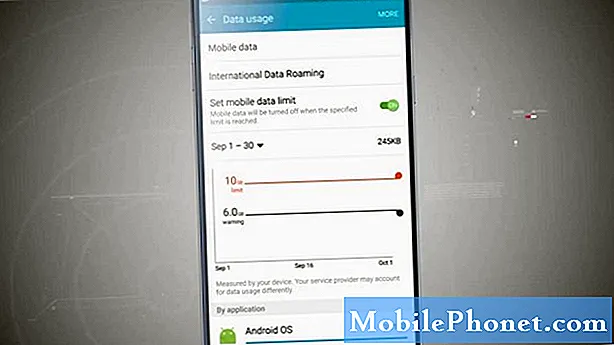Inhoud
Er waren Zoom-gebruikers die klaagden dat audio niet werkte op hun telefoon tijdens een telefonische vergadering. Een dergelijk probleem kan een teken zijn van een ernstig hardwareprobleem, of het kan te wijten zijn aan een vrij klein probleem met de app of de firmware. Het kan zelfs zijn dat u slechts enkele instellingen hoeft te wijzigen om uw telefoon weer geluid te laten maken.
In dit bericht zal ik je begeleiden bij het repareren van je Android-telefoon die geen audio heeft tijdens een telefonische vergadering. We zullen proberen de mogelijkheden te onderzoeken en ze vervolgens een voor een uit te sluiten totdat u Zoom probleemloos kunt blijven gebruiken. Lees verder, want we kunnen u misschien helpen.
Audio werkt niet bij zoom
Benodigde tijd: 10 minuten
Wat we gaan doen, is ervoor zorgen dat de hardware van uw telefoon, met name de luidsprekers, werkt. Maakt u zich geen zorgen, u hoeft hiervoor geen technicus te zijn.
- Test de luidsprekers
Sluit eerst Zoom en open de muziek-app die u vaak gebruikt. Speel een nummer af met het volume helemaal omhoog.
Als je de audio van de muziek-app kunt horen, betekent dit dat de luidspreker gewoon goed werkt. Ga dus verder met de volgende oplossing.
Als er echter geen audio is, probeer dan het volgende:
- Koppel alle accessoires los, vooral de hoofdtelefoon.
- Schakel Bluetooth uit om er zeker van te zijn dat je telefoon de audio niet naar een draadloze speaker of headset stuurt.
- Start uw telefoon opnieuw op om het geheugen op te frissen en alle services opnieuw te laden.
Zolang het probleem niet bij de hardware ligt, zou een herstart het probleem moeten kunnen verhelpen op voorwaarde dat het volume op een hoorbaar niveau wordt gedraaid.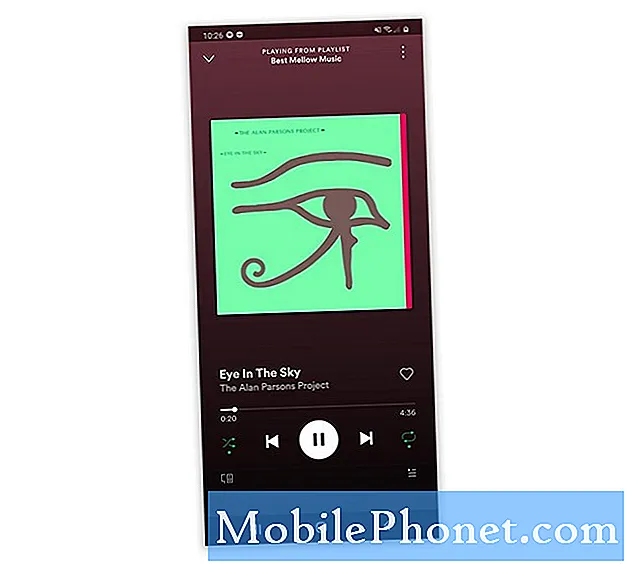
In dat geval hoeft u alleen maar uw telefoon opnieuw in te stellen. Alles zou naar behoren moeten werken zolang het probleem niet bij de hardware zit. Maar voordat u uw telefoon reset, moet u een kopie maken van uw belangrijke bestanden en gegevens, aangezien deze tijdens het opnieuw instellen worden verwijderd en u ze mogelijk niet meer kunt herstellen.
Ik hoop dat deze gids voor probleemoplossing nuttig is geweest.
Steun ons alstublieft door u te abonneren op ons YouTube-kanaal. Bedankt voor het lezen!
- Hoe u het Wi-Fi-wachtwoord van het netwerk kunt bekijken waarmee uw Android verbinding maakt
- Galaxy A50 blijft wifi-verbinding verbreken na Android 10